
როგორ ჩამოტვირთოთ და დააყენოთ Skype უახლესი ვერსია კომპიუტერი, Windows 7, 8, 10, XP ლეპტოპი: ნაბიჯ-ნაბიჯ ინსტრუქციას. როგორ აწარმოებს და კონფიგურაცია Skype კომპიუტერი, ლეპტოპი?
ეს სტატია იქნება თანაშემწე თქვენ როდესაც ინსტალაციის Skype განცხადება PC ან ლეპტოპი.
სკაიპის განცხადება კომპიუტერი ან ლეპტოპი უზრუნველყოფს მომხმარებლის ტექსტის, ხმის და ვიდეო ინტერნეტის მეშვეობით.
- ეს პროგრამა, შეგიძლიათ გადარიცხოთ ხმა გაგზავნა დაწერა, ტექსტი, ისევე, როგორც საკონფერენციო და ვიდეო ზარი.
- ჩამოტვირთეთ უფასო Skype შეუძლია ნებისმიერი ქსელის შესახებ, თუ მას აქვს ინტერნეტი და დაყენებული Windows 7, 8, 10 ან XP.
- როგორ გავაკეთოთ ეს ჩვენ ვისაუბრებთ ამ სტატიაში.
როგორ ჩამოტვირთოთ და დააყენოთ Skype უახლესი ვერსია კომპიუტერი, Windows 7, 8, 10, XP ლეპტოპი: ნაბიჯ-ნაბიჯ ინსტრუქციები
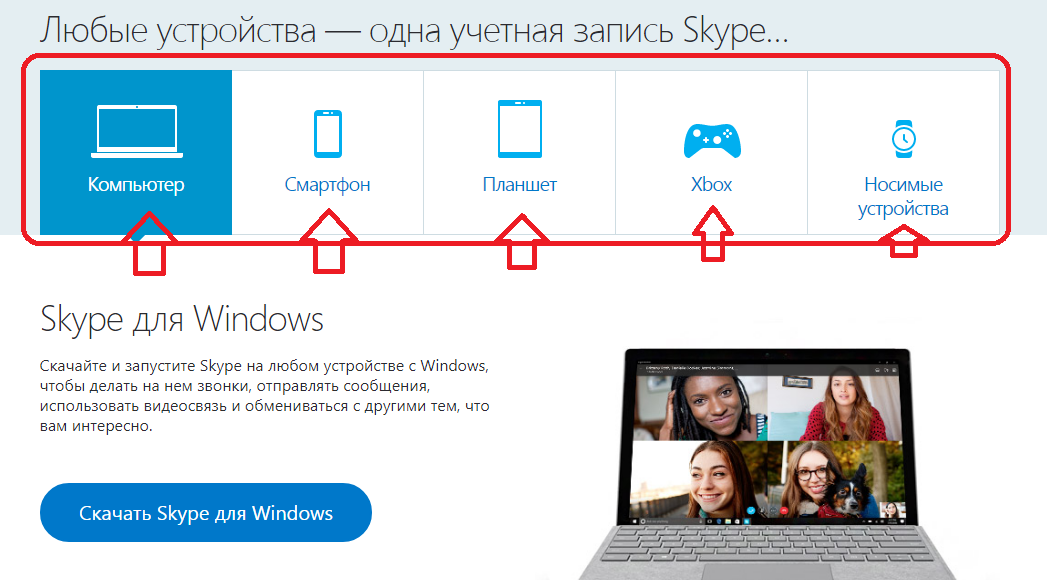
როგორ ჩამოტვირთოთ და დააყენოთ Skype უახლესი ვერსია კომპიუტერი, Windows 7, 8, 10, XP ლეპტოპი: ნაბიჯ-ნაბიჯ ინსტრუქციები
skype თქვენ შეგიძლიათ აწარმოებს ნებისმიერ მოწყობილობა. ეს პროგრამა, ეს არის მოსახერხებელი წილი, რაც თქვენ ხართ დაინტერესებული, მეგობრებს და ახლობლებს. როგორ ჩამოტვირთოთ და დააყენოთ skype უახლესი ვერსია კომპიუტერი, Windows 7, 8, 10, XP ლეპტოპი? ნაბიჯ-ნაბიჯ ინსტრუქციას:
გადასვლა Skype გვერდი ამ მითითება. დააკლიკეთ ღილაკს "Download Skype for Windows".
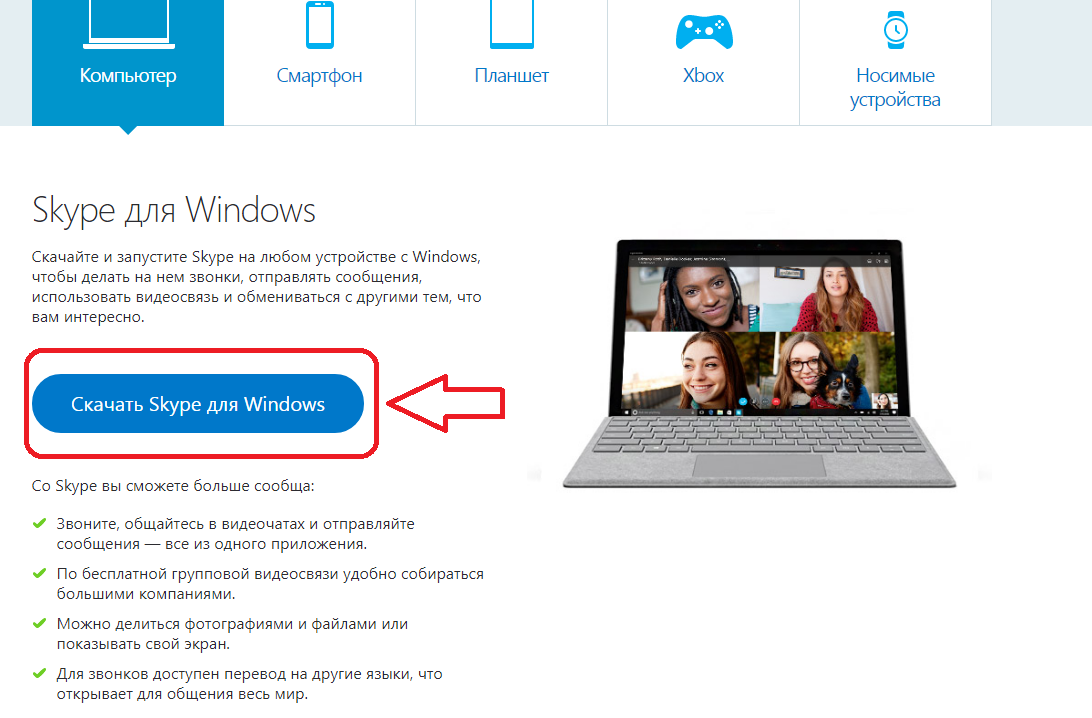
თქვენ გაიხსნება გვერდი, რომელიც ეს იქნება, სადაც საინსტალაციო მდებარეობს. როგორც წესი, მისი ხატი, რომელიც მდებარეობს ზედა მარჯვენა კუთხეში პანელზე ქვეშ ბრაუზერის string. ასევე ამ გვერდზე არ არის ინსტრუქციები დაყენების და დაწყებული განცხადება skype.
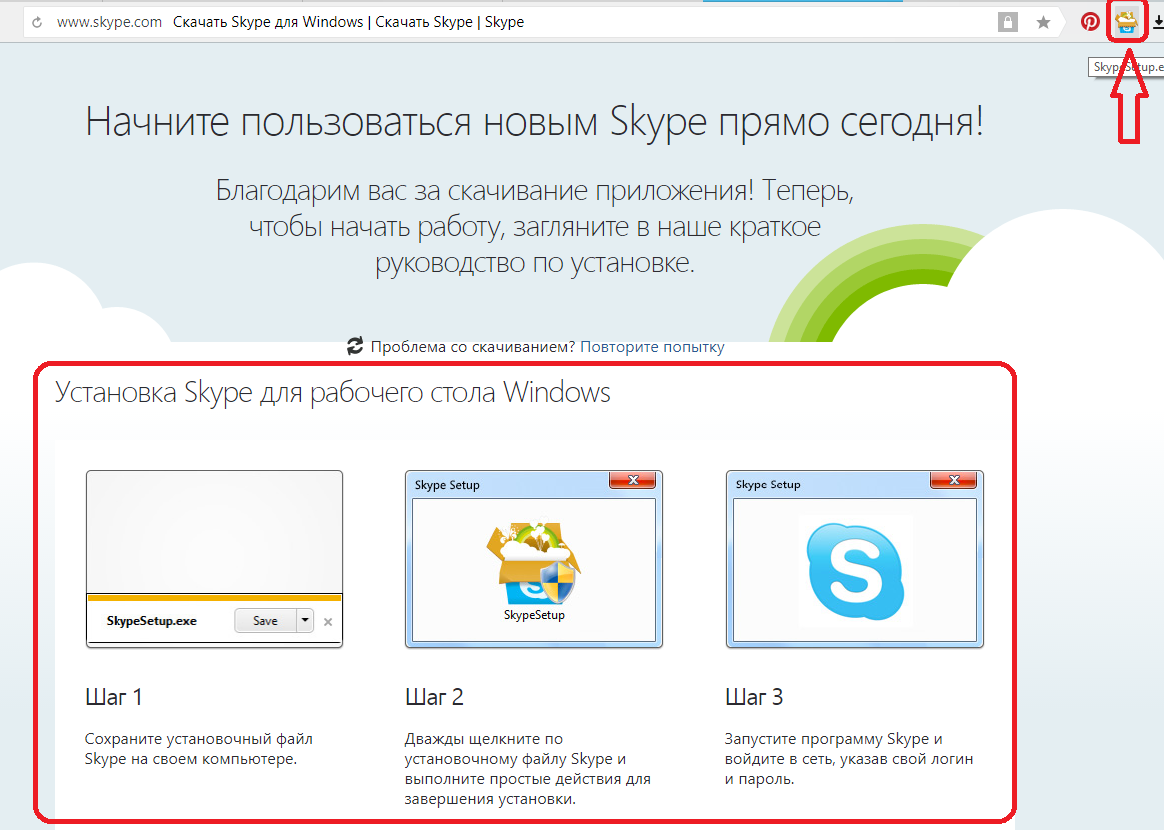
როგორ ჩამოტვირთოთ და დააყენოთ Skype უახლესი ვერსია კომპიუტერი, Windows 7, 8, 10, XP ლეპტოპი: ინსტრუქცია
მიჰყევით ამ ინსტრუქციას და თქვენ ადვილად დააყენოთ პროგრამა თქვენი კომპიუტერი ან ლეპტოპი. პირველი თქვენ გადაარჩინა საინსტალაციო. შემდეგ ორჯერ დააწკაპუნეთ მისი ხატი და დაიცვას რამდენიმე მარტივი ნაბიჯები, რათა დასრულდეს მონტაჟი. თქვენ უნდა აირჩიოს ენის, როგორც წესი, ღირს default "რუსული". შემდეგ დააჭირეთ ღილაკს, რომელიც ადასტურებს, რომ თქვენ ეთანხმებით პირობებს პროგრამის შეთანხმებას.
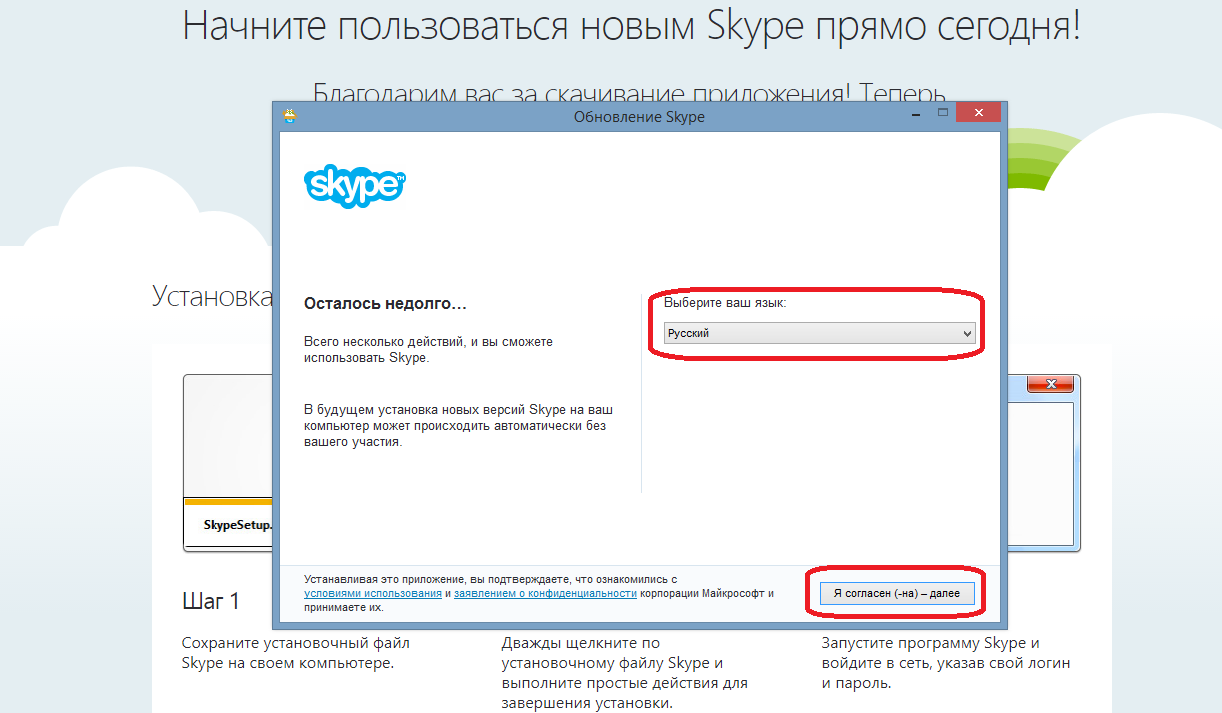
როგორ ჩამოტვირთოთ და დააყენოთ Skype უახლესი ვერსია თქვენს კომპიუტერში, Windows 7, 8, 10, XP ლეპტოპი: ენის არჩევა
ახლა დაველოდოთ რამდენიმე წამში სანამ განაცხადის არის თქვენი მოწყობილობა.
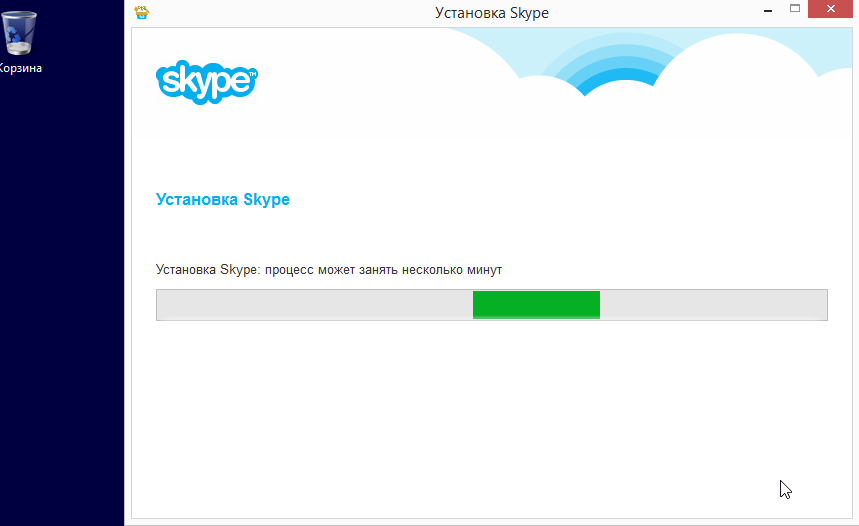
მომდევნო ნაბიჯი, ადასტურებენ ხატი გარემოში skype საგამომცემლო და პანელი, ახლოს მენიუ "Start". შეამოწმეთ ყუთი თუ გსურთ, რომ პროგრამა ავტომატურად დაიწყო, როდესაც მოწყობილობა ჩართულია. სწორედ ამ, თქვენ არ უნდა მუდმივად შეიყვანოთ თქვენი მონაცემები. თქვენ მაშინ ამუშავება ლოგინი და პაროლი, და შეიყვანოთ ამ მონაცემების ახალი ფორმა, რომელიც ხსნის.
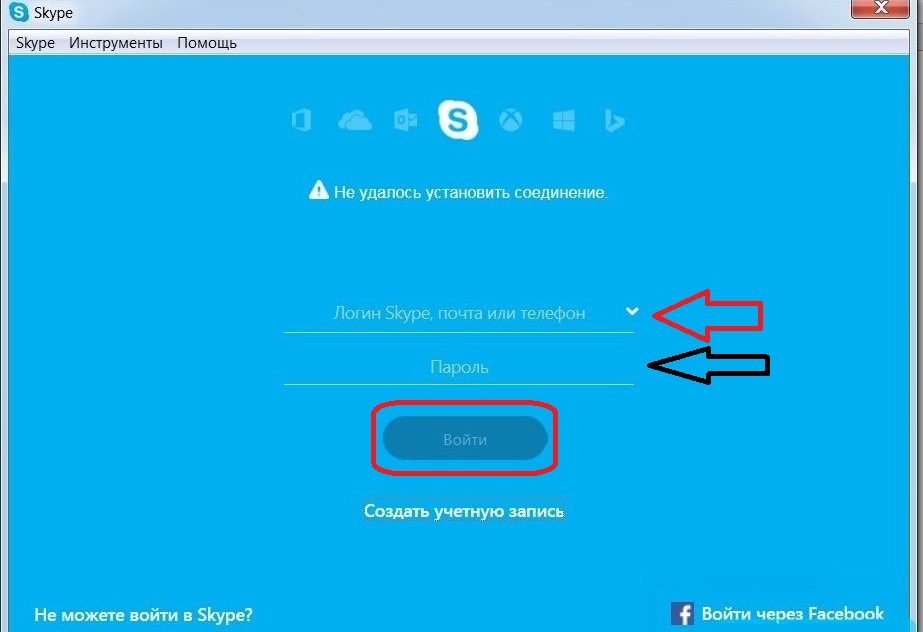
როგორ ჩამოტვირთოთ და დააყენოთ Skype უახლესი ვერსია კომპიუტერი, Windows 7, 8, 10, XP laptop: შეიტანეთ რწმუნებათა სიგელები.
დაწერეთ მათ ქვემოთ არ უნდა დაგვავიწყდეს. ახლა თქვენ გაქვთ ანგარიში skype.
როგორ აწარმოებს და კონფიგურაცია Skype კომპიუტერი, ლეპტოპი?
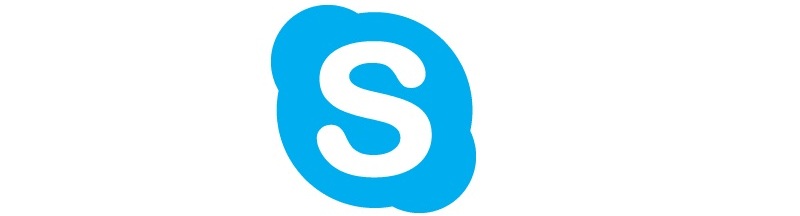
როგორ აწარმოებს და კონფიგურაცია Skype კომპიუტერი, ლეპტოპი?
პროგრამა უკვე დაინსტალირებული კომპიუტერში და თქვენ არ გამოიგონა login, password და ეს მონაცემები პროგრამა. საგამომცემლო და პანელი უნდა გამოჩნდება icon skype. იმისათვის, რომ დაიწყოს და კონფიგურაცია განაცხადის კომპიუტერი, ლეპტოპი, თქვენ უნდა დააწკაპუნეთ მაუსის მარცხენა ღილაკს ეს ხატი პანელი ან desktop.
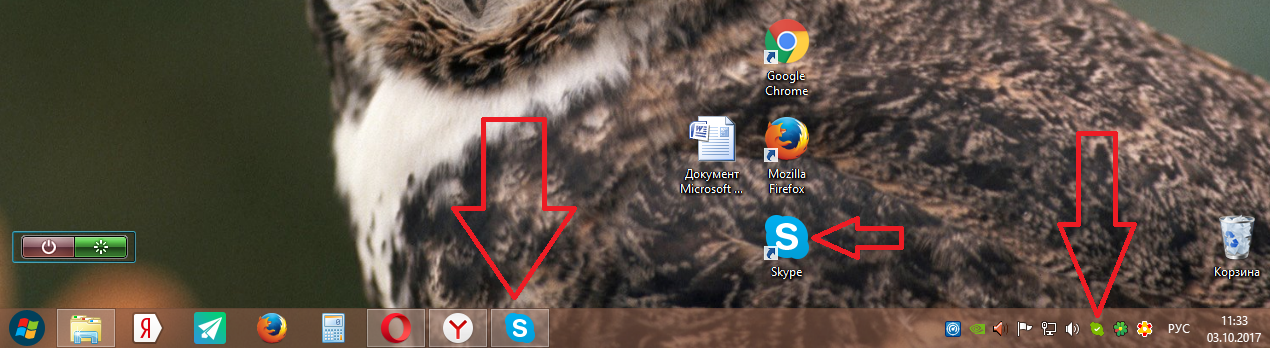
როგორ აწარმოებს და კონფიგურაცია Skype თქვენს კომპიუტერში?
თუ არ გააკეთა ავტომატური ჩართვის პროგრამა როდესაც თქვენ დაიწყოს OS, თქვენი ანგარიში გაიხსნება, სანამ. თქვენ ასევე იხილავთ ფანჯარა, რომელშიც გსურთ კონფიგურაციის მიკროფონი და ვიდეო ეკრანზე. დააინსტალირეთ avatar, მაგრამ ეს არ შეიძლება გაკეთდეს. click "გაგრძელება".
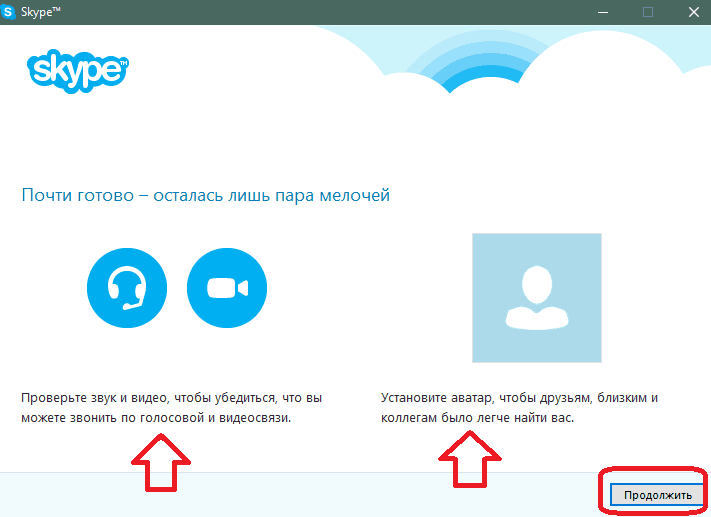
როგორ აწარმოებს და კონფიგურაცია Skype კომპიუტერი, ლეპტოპი: დააინსტალირეთ avatar და შემოწმება ხმა
შეამოწმეთ ხმის და ვიდეო. ვიდეო ეკრანზე უნდა ნახოთ თავს. თუ ყველაფერი კარგად არის, დააჭირეთ "გაგრძელება".
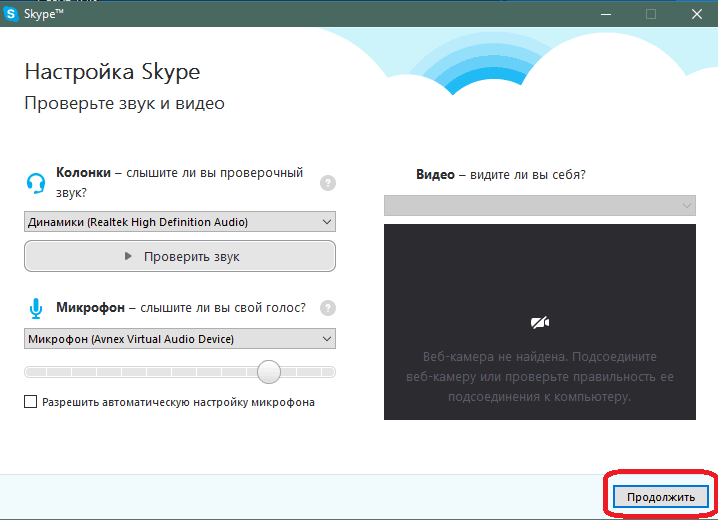
როგორ აწარმოებს და კონფიგურაცია Skype კომპიუტერი, ლეპტოპი: შეამოწმეთ მიკროფონი და კამერა
თუ თქვენ არ აურჩევიათ avatar, მაშინ ამას მომდევნო ნაბიჯი.
როგორ აწარმოებს და კონფიგურაცია Skype თქვენს კომპიუტერში: click "გაგრძელება"
ავატარა შეიძლება არჩეულ ფოტო, რომელიც თქვენ გაქვთ თქვენს კომპიუტერში ან სურათს უფლება Skype.
როგორ აწარმოებს და კონფიგურაცია Skype კომპიუტერი, ლეპტოპი: ავტოპორტრეტი შეიძლება შეიქმნას პირდაპირ პროგრამა
ეს წინასწარი კონფიგურაციის განაცხადის დასრულდა. თუ თქვენ გსურთ შეცვალოთ რაიმე მონაცემები, მაშინ ეს შეიძლება გაკეთდეს გვერდზე თქვენი ანგარიში tab "Tools".

როგორ აწარმოებს და კონფიგურაცია Skype კომპიუტერი, ლეპტოპი: შეცვლა პარამეტრები
ჩატი მეშვეობით skypeდა ყოველთვის დაკავშირებულია თქვენს ახლობლებს და მეგობრებს. ამ პროგრამის საშუალებით თქვენ შეგიძლიათ გაიგო მეშვეობით ვიდეო რგოლები - უფასო და მარტივი.
